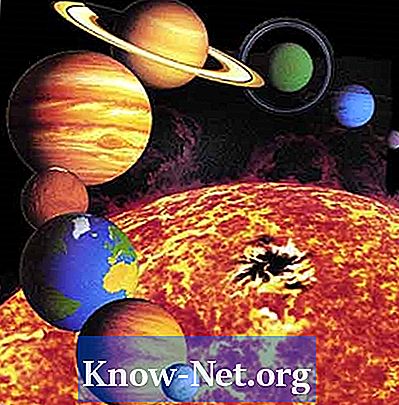תוֹכֶן

סרטונים עם דגשים בכדורגל עשויים מתמונות של הרגעים הטובים ביותר של שחקן או קבוצתו. עוד היום, הדבר נעשה באמצעות קלטות VHS. כיום, DVD הם כלי חשוב לצופי כדורגל, מאמנים ומנהלים למצוא כישרונות חדשים. ועם כניסת המחשב, התהליך והיצירה של חומר מסוג זה הפכו לקלים מתמיד.
הקלט את המהלכים
שלב 1
כיוון את המצלמה שלך והתחל להקליט את כל המהלכים שבוצעו בשטח. זכרו לקחת הפסקה, בהמתנה בין הקלטת המהלכים. זה יבטיח שכרטיס הזיכרון שלך לא יתמלא בקרוב וגם לא תבזבז יותר מ 10-15 דקות של וידאו לעריכה, גם אם אתה מקליט בעצמך התקפה או הגנה.
שלב 2
התחל פרוייקט חדש עם תוכנית העריכה במחשב והעלה את הסרטון שהקלטת באמצעות כבל ה- USB שלך. עם Movie Maker, המחשב שלך יפתח תיבה המבקשת ממך לפתוח את קובץ הווידיאו, או שתלחץ על "לכידת וידאו" היישר על מסך הבית. באמצעות iMovie לחץ על כפתור "ייבוא מצלמה" הממוקם בפינה השמאלית העליונה. שתי התוכניות טוענות את הסרטונים ומפרידות אותם לחלקים. תוכל גם לבחור כיצד ברצונך לשמור את הווידאו בהתאם להעדפותיך ולשטח הדיסק הזמין.
שלב 3
התחל לערוך את הסרטון שלך. ניתן להשמיע את כל חלקי ההקלטה. אתה עדיין יכול לחתוך ולהדביק את החלקים הרצויים דרך הסרגל הממוקם ב"אזור הפרויקט ", שנמצא בתחתית החלון. אתה יכול גם לערוך את רצף הקטעים, לגזור את החלקים שאתה לא רוצה בגרסה הסופית, או אפילו להצטרף לשני חלקים שהיו נפרדים. פשוט גרור ושחרר את החלקים במיקום הרצוי בתוך "אזור הפרויקט".
שלב 4
הוסף כותרות, תוויות, אפקטים של מעבר כדי שהסרטון הסופי שלך ייראה טוב יותר. תוכלו לבחור באפקטים אלה מתפריטים אזור הפרויקט. פשוט בחר את האפקט הרצוי ושם אותו על ציר הזמן של הפרויקט שלך. כמה אפקטים מעניינים לשימוש בסרטון שלך הם שם של מהלכים, תוויות לשמות הנגנים, הדגשת נגן באמצעות תאורה, בנוסף ניתן להוסיף שיר שיתאים למהלכים.
שלב 5
הכנס את ה- DVD הריק למחשב וצרב את הפרויקט שלך לתקליטור. ב- Movie Maker בחר "שמור ב- DVD / שמור ל- DVD". ב- iMovie, בחר iDVD מתפריט "שתף / שתף". שתי התוכניות יבקשו ממך להתאים אישית את ה- DVD שלך, לתת לו שם, פורמט קובץ, ובמקרה של iMovie, יש לך גם אפשרות ליצור תפריטים וכפתורים.